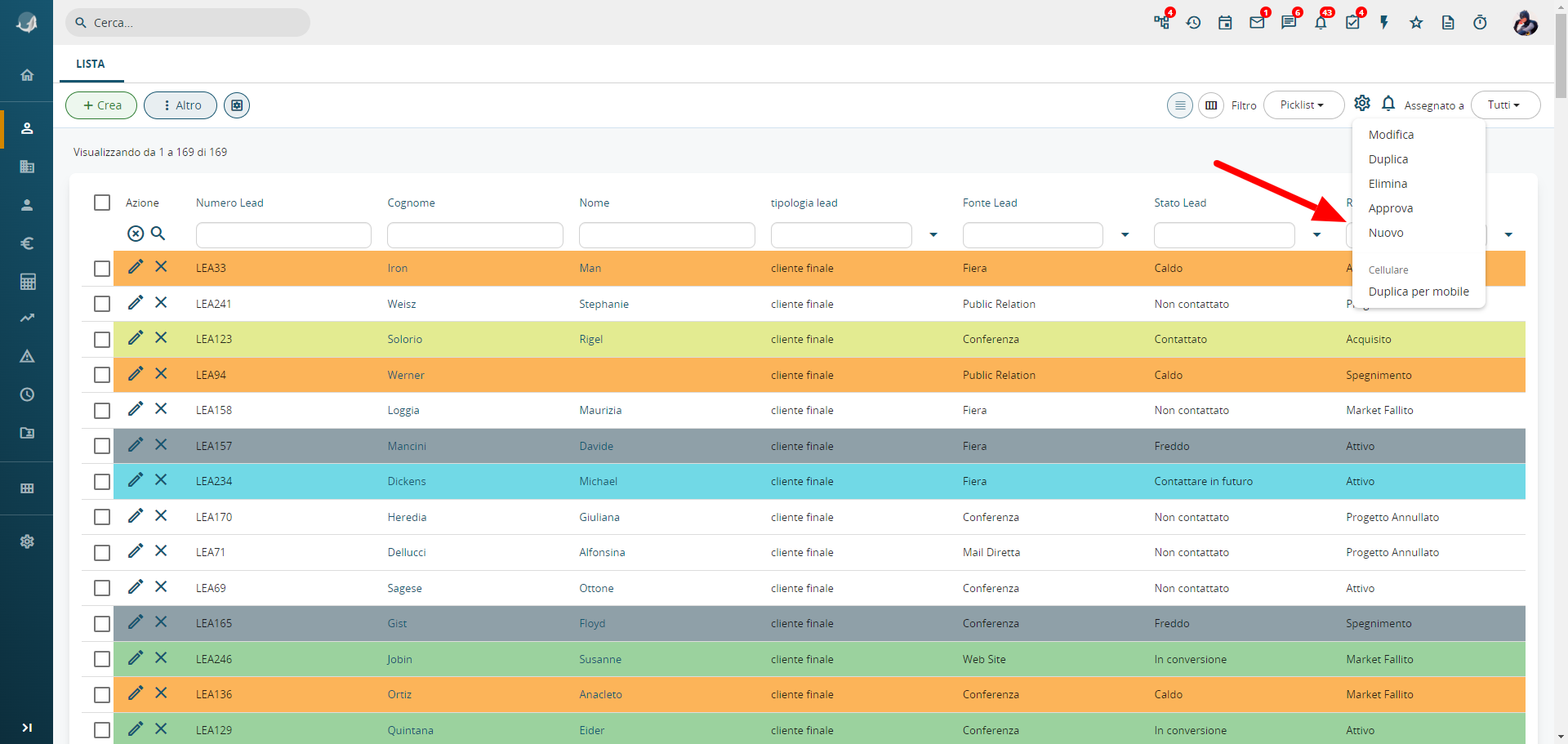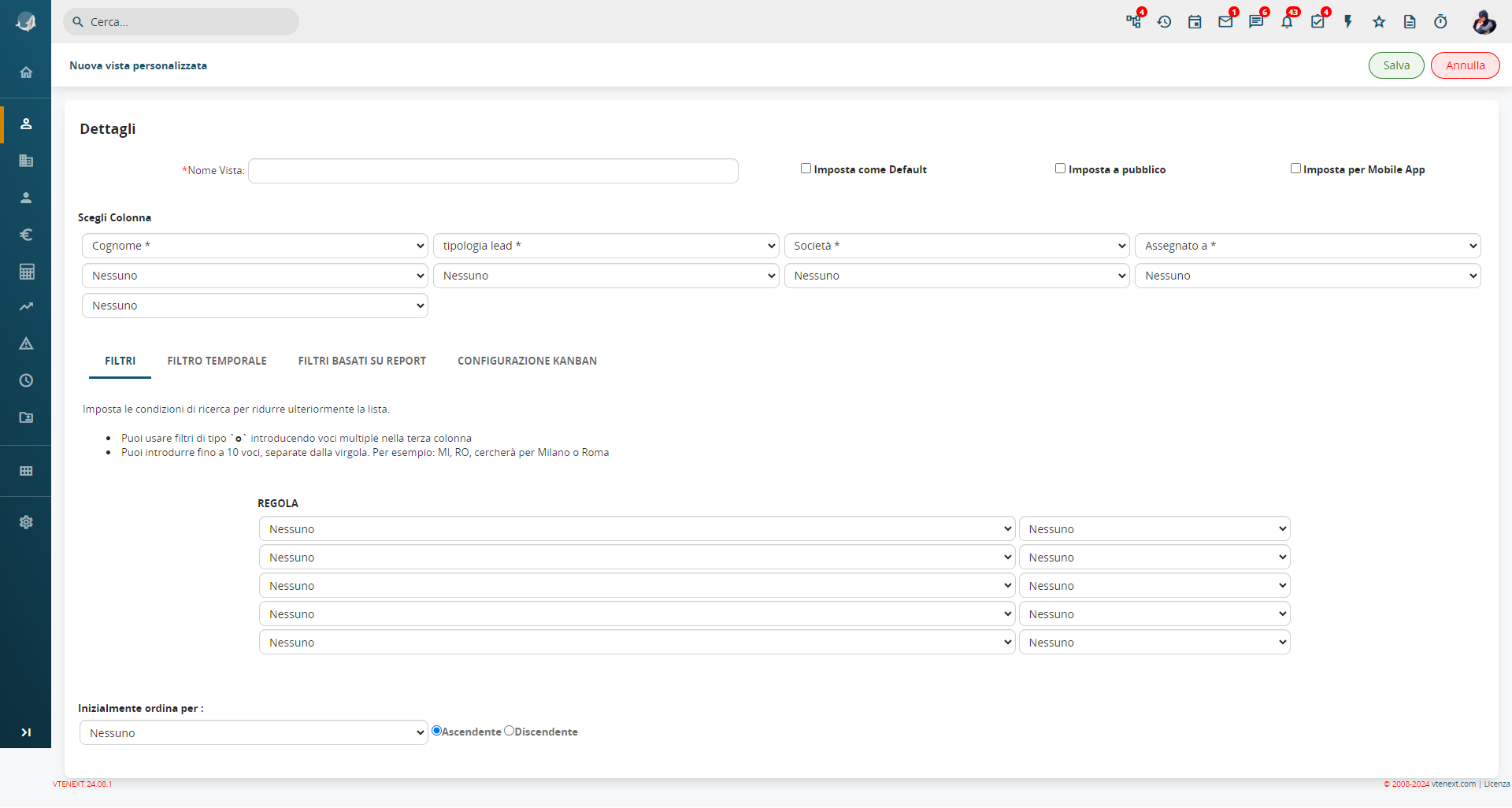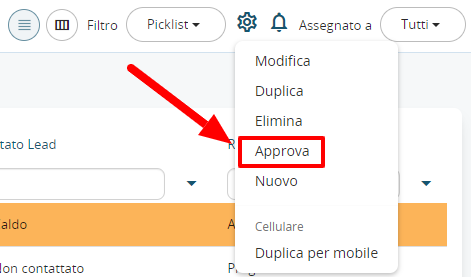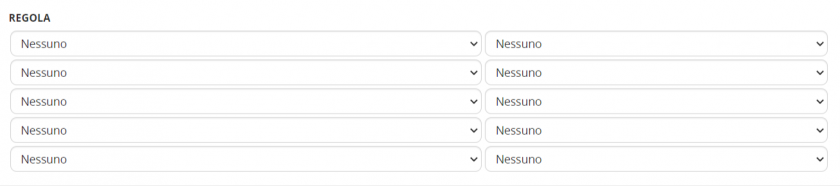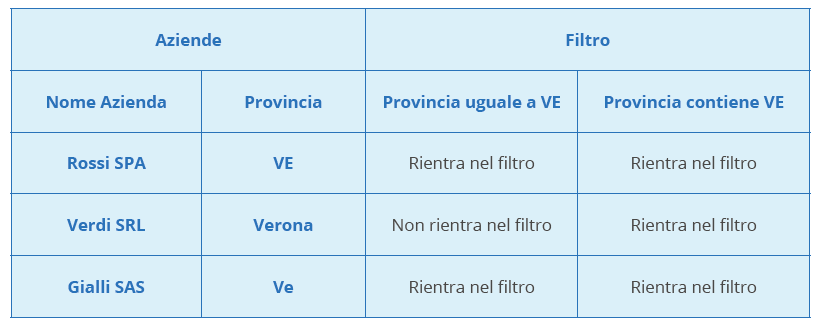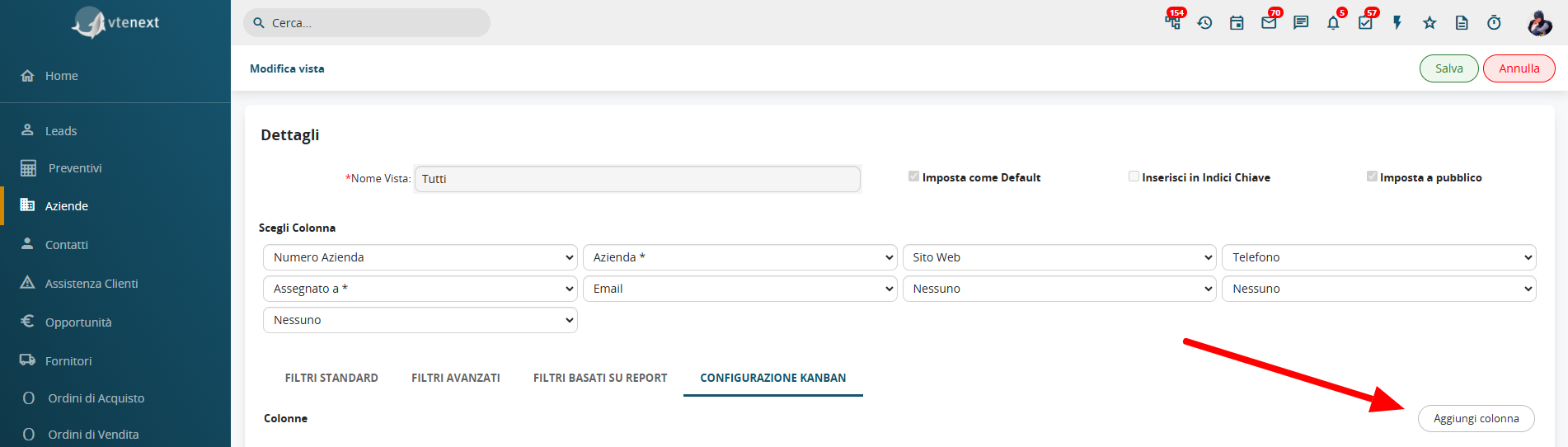2.6.1 Creare un Filtro (filtri standard, filtri avanzati, filtri basati su report, kanban)
Di seguito spiegheremo come creare una vista individuale partendo da una lista di aziende. Questa modalità è applicabile a tutti gli altri moduli.
Parametri di configurazione:
- il contenuto delle colonne (campi del filtro visualizzati)
- eventuale intervallo di tempo nel quale i dati sono stati creati o cambiati
- operatori di ricerca quali “e”, “o”, “contiene”, “non contiene” ecc.
Per creare un nuovo filtro cliccare su NUOVO dall’icona Ingranaggio accanto al Filtro.
Da questa schermata avrete l’opportunità di creare la Vostra lista personalizzata.
|
Imposta come Default |
Il filtro sarà automaticamente applicato all’accesso al modulo |
|
Imposta a Pubblico |
Opzione per rendere pubblico il filtro. Esso dovrà essere preventivamente approvato da un utente di tipo amministratore affinché possa essere visualizzato ed utilizzato da tutti gli utenti. Nota: si ricorda che i filtri anche se non pubblici, sono visibili in base ai ruoli degli utenti (es: il responsabile vendite può vedere I filtri dei capi area/venditori) |
|
Imposta per Mobile App |
selezionare questa opzione se si vuole rendere disponibile quel filtro anche sull'App Mobile Wilson |
N.B Il filtro pubblico dovrà essere preventivamente approvato da un utente di tipo amministratore affinché possa essere visualizzato ed utilizzato da tutti gli utenti.
Filtri Standard
|
Seleziona Colonna |
Selezionare un campo di tipo Data per effettuare un filtro su base temporale |
|
Seleziona Durata
|
Permette l’inserimento di un arco temporale personalizzato o prestabilito, relativo al campo scelto |
|
Data di Inizio/Fine |
Vengono popolati in automatico secondo l’opzione Seleziona durata, ad eccezione della scelta personalizzato |
|
Inizialmente ordina per |
Consente di definire un campo per l’ordinamento ascendente o discendente dei risultati |
Nella sezione Filtri Avanzati è possibile definire dei criteri di selezione sui campi di tipo diverso da Data (ovvero si possono selezionare tutti gli altri tipo campi: menù a tendina, testo libero, numero…).
Attenzione: Gli operatori “uguale” e “contiene” si differenziano come segue:
UGUALE: fa il controllo carattere-carattere. Il valore del campo deve essere esattamente il medesimo del termine di paragone indicato nel filtro, maiuscole comprese.
CONTIENE: è un controllo meno restrittivo di “uguale” dove il valore del campo deve contenere la stringa di testo indicata nel termine di paragone.
Esempio:
Nella sezione Filtri basati sui Report è possibile estendere le funzioni dei filtri attraverso un Report (per l’utilizzo del modulo Report v. paragrafo 13.1):
Attraverso quest'impostazione è possibile associare al filtro le condizioni imposte e le colonne selezionate precedentemente nel Report.
Infine nella tab Configurazione Kanban, è possibile settare una visualizzazione a colonne che permette di ordinare per variabile scelta (tipicamente un menu a tendina), e spostare per trascinamento (drag & drop) un'anagrafica da un valore ad un altro.
Supponendo di voler visualizzare per il campo "settore" le aziende in modalità Kanban, sarà necessario fare questo tipo di configurazione. Dalla creazione/modifica di un filtro, cliccare su Configurazione Kanban e poi cliccare sul pulsante "Aggiungi Colonna" presente sulla destra.